Назначьте сочетания клавиш для расширений в Firefox
Новая функция появилась в предварительных версиях Mozilla и скоро появится в производственной ветке. Пользователи Firefox смогут назначать сочетания клавиш (горячие клавиши) для действий, доступных для установленных расширений.
Рекламное объявление
Firefox имеет новый редактор сочетаний клавиш, доступный на странице расширений диспетчера надстроек. Если расширение предоставляет список действий, здесь вы можете назначить сочетание клавиш для определенного действия.
Обратите внимание на кнопку «Сочетания клавиш» под полем поиска (я использую Firefox 66 «Nightly»).

Нажав на эту кнопку, вы перейдете на следующую страницу.

Чтобы назначить сочетания клавиш для расширений в Firefox, сделайте следующее.
- Откройте Firefox.
- Нажмите кнопку меню со значком гамбургера.
- Нажать на Дополнения элемент. Совет: менеджер дополнений можно быстро открыть, нажав кнопку Ctrl + Shift + A ключи в Windows и Linux.
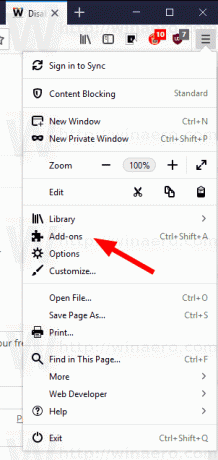
- в Менеджер расширений, нажать на Горячие клавиши.

- Найдите надстройку, которая предоставляет действие, для которого вы хотите назначить сочетание клавиш.
- Введите желаемую последовательность клавиатуры в текстовое поле рядом с названием действия. Последовательность должна включать клавиши Ctrl и / или Alt. Невозможно использовать Сдвиг ключ по какой-то причине.

Вы сделали. Повторите описанные выше шаги для каждого необходимого действия.
Назначенные сочетания клавиш будут доступны на любой странице, которую вы просматриваете, кроме внутренних страниц браузера. Браузер не запускает никаких расширений, когда вы открываете его настройки, about: pages, и так далее.
Стоит отметить, что у многих расширений нет действий, для которых вы можете назначить сочетание клавиш. Кроме того, вы не можете переназначить встроенные горячие клавиши, такие как Ctrl + T ярлык. Если вы попытаетесь установить такую последовательность действий расширения, браузер предупредит вас о проблеме.
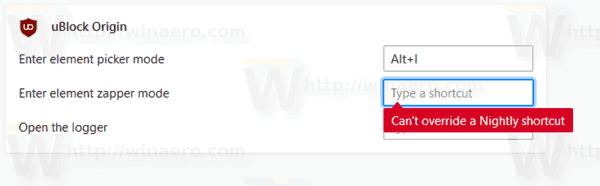
Эта полезная функция есть не только в браузере Firefox. В Google Chrome есть возможность назначать сочетания клавиш для расширений как минимум на 3 года. Наконец, мы получаем такую же возможность в Mozilla Firefox.

